win8.1系统是一个紧跟潮流的新系统 , 但是它新潮的布局模式、华丽的格调 , 还是让很多用户无法去适应、去习惯 。 所以 , 这里我们将自己亲手动起来 , 让win8.1的使用更贴近用户 , 贴近习惯 。
1.开始按键依然不显示开始菜单
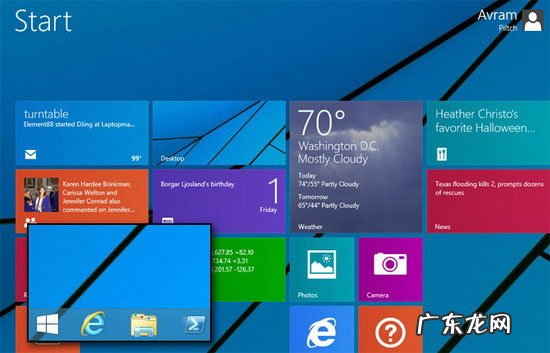
文章插图
“开始”按键的回归是Windows 8.1一个挽回老用户的小改进 , 但是只有真正使用才知道 , 此“开始”非彼“开始” , 在桌面模式下按下它 , 只是将你带回布满色块的Modern UI , 与Windows 7及之前的“开始”完全不一样 。
解决方案:仍是选择类似“Start8”、“Shell”等第三方软件 , 它们能够让你重温开始菜单的经典与魅力 。
2.有限的Modern UI窗口
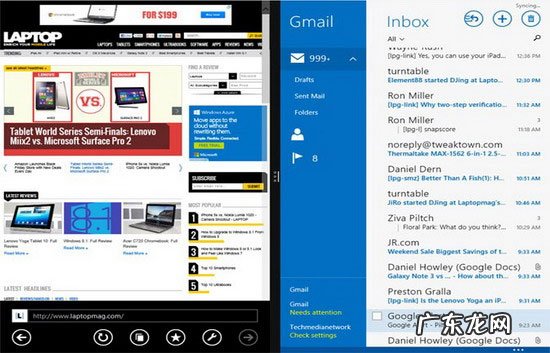
文章插图
Modern UI一直是Windows 8/8.1最具争议的部分 , 虽然它充满移动平台属性 , 但是微软又希望它能够延续传统Windows的部分功能 , 所以使用体验上充满矛盾 。 比如 , 在传统Windows中可以随意打开多个窗口 , 而Modern UI也支持多窗口功能 , 但是只允许每个窗口的宽度为590像素 。 也就是说 , 即使是1920*1080全高清分辨率 , 也仅能容纳两个窗口 。
解决方案:如果想要改变这一问题 , 请在搜索栏内搜索“显示设置” , 然后在更多选项中下拉 , 在“更改所有项目的大小”中选择小 。
3.搜索功能不能找到所有文件

文章插图
事实上 , 搜索功能是Windows 8.1的一项重大改进 , 内置的全局搜索引擎可以支持本地文件、应用程序以及互联网内容 。 不过 , 默认的本地搜索机制仅限于桌面或是库文件夹 , 如果是你自行创建的文件夹如“D:歌曲” , 其中的内容是不会被搜索到的 。
解决方案:在控制面板中更改索引选项 , 添加额外的硬盘驱动器和文件夹 。
【怎样让win10运行更快 亲手设置 让win8.1的使用更贴近用户】 4.在Modern UI下不能拷贝文件
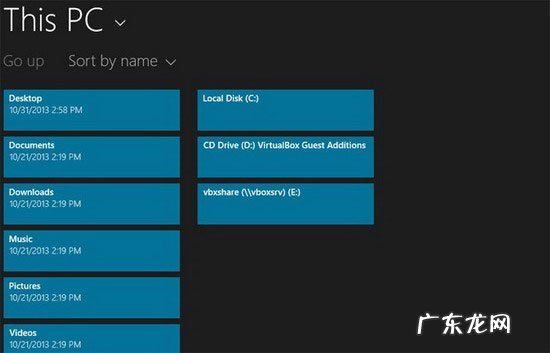
文章插图
Modern UI的特点是更好的触控操作 , 但不幸的是 , 在诸如拷贝文件、或是浏览U盘内容时 , 你仍然会跳转到传统桌面 , 对触摸操作的支持很不友好 。
解决方案:你可以搜索安装一些Modern UI类的第三方资源管理器 , 它们通常都具有较大的图标 , 可以实现良好的文件操作感受 。
5.通知内容太快消失

文章插图
在Android系统中 , 通知内容会出现屏幕的左上角 , 直到你阅读之后才会消失 , 所以不用担心错过未接来电或是重要的电子邮件 。 而在Windows 8.1中 , 通知提醒就像是一种“警告” , 只会在屏幕上保持5秒钟 , 便消失了 , 你很难时刻都注意到 。
解决方案:要使通知一直显示直到你手动删除的话 , 需要更改注册表 。 使用注册表浏览器进入HKEY_CURRENT_USER/Control Panel/Accessibility类目 , 双击MessageDuration添加一个4294967295的十进制值即可 。
特别声明:本站内容均来自网友提供或互联网,仅供参考,请勿用于商业和其他非法用途。如果侵犯了您的权益请与我们联系,我们将在24小时内删除。
